Бот для бьюти‑мастера: как не упускать клиентов из‑за долгого ответа
Настраиваем сценарий для общения с клиентом за 5 шагов
.jpg)
Представьте: вы работаете мастером по бьюти‑услугам, во время процедуры вам приходят сообщения от клиентов с целью записаться на услугу.
Важно ответить быстро — долгая обратная связь может привести к потере клиента: ему ответит кто‑то другой. Однако одновременно и оказывать услугу, и отвлекаться на сообщения сложно.
Поскольку индивидуальные мастера работают без менеджеров, то и коммуникацию с заказчиками подхватить некому. Чтобы не упускать новых клиентов, процесс ответа на запрос об услуге можно автоматизировать при помощи бота.
В Smartbot Pro можно использовать шаблон сценария для общения с потенциальными заказчиками. Это уже готовая цепочка диалога, по которой бот будет следовать в чате. Чтобы найти его, перейдите в раздел сценариев и выберете «Запись на бьюти‑услугу».
Как бот поможет записать клиента на услугу
Функции готового шаблона позволяют общаться с клиентом без вашего присутствия. Как только придет сообщение от нового клиента — бот начнет диалог по заданной цепочке. Все будет происходить автоматически, а в нужный момент, бот передаст вам информацию для связи с клиентом.
Для того, чтобы приступить к настройке сценария, найдите первый блок «Начать общение с ботом». Это будет началом диалога.
Блок №1. Начало диалога с клиентом
Есть два пути: «Записаться» и «Начать». Здесь нужно выбрать, какой больше вам подходит. В первой команде бот будет ждать сообщение от клиента с ключевой фразой. Во второй — отреагирует на кнопку start.

В «Записаться» вы можете добавить свои типовые фразы, после которых запустится бот.
Блок №2. Выбор ваших услуг клиентом
После начала диалога, бот предложит клиенту ваши услуги. Эту часть можно редактировать и дополнять: изменить услугу, написать собственное сообщение, определить время ожидания.
Блок помечен галочкой «Ждет сообщения». Это значит, что бот не перейдет к следующему этапу, пока не получит ответа от пользователя.

Как только придет ответ, бот сохранит данные и продолжить общение по сценарию.
Блок №3. Уточнение времени для записи к мастеру
На следующем этапе бот узнает у клиента дату и время для записи. Клиент в чате сможет написать удобное для него время, а бот сохранит и передаст вам.

Блок №4. Уведомление мастера о поступившей заявке
Бот получил информацию о желаемой процедуре и времени у нового клиента. Теперь он уведомит вас о заявке и попросит подождать вашего звонка. Чтобы получить данные о записи — настройте команду, а именно укажите канал и назначьте менеджера.

После вы можете запланировать время, когда боту нужно узнать, удалось ли записаться на услугу. В сценарии уже настроен таймер, в заданное время клиенту придет сообщение.
Также с помощью этого блока бот напомнит клиенту о предстоящей процедуре.
Блок №5. Проверка данных мастером
Заключительный блок — передача обратной связи от клиента вам. Бот перешлет сообщение от пользователя по указанному каналу. Так вы сможете убедиться, что клиент записался и будет у вас на процедуре.
Сценарий адаптирован, теперь бот не упустит ни одно сообщение от клиента. Для запуска сценария выбираем канал и подключаем.
Запускаем сценарий в Telegram
Здесь мы подробнее рассказывали, как подключить бота. Осталось только привязать сценарий к каналу. В меню переходим в раздел «Каналы» и находим сохраненный аккаунт. Далее выбираем сценарии и помечаем адаптированный шаблон — «Запись на бьюти‑услугу».
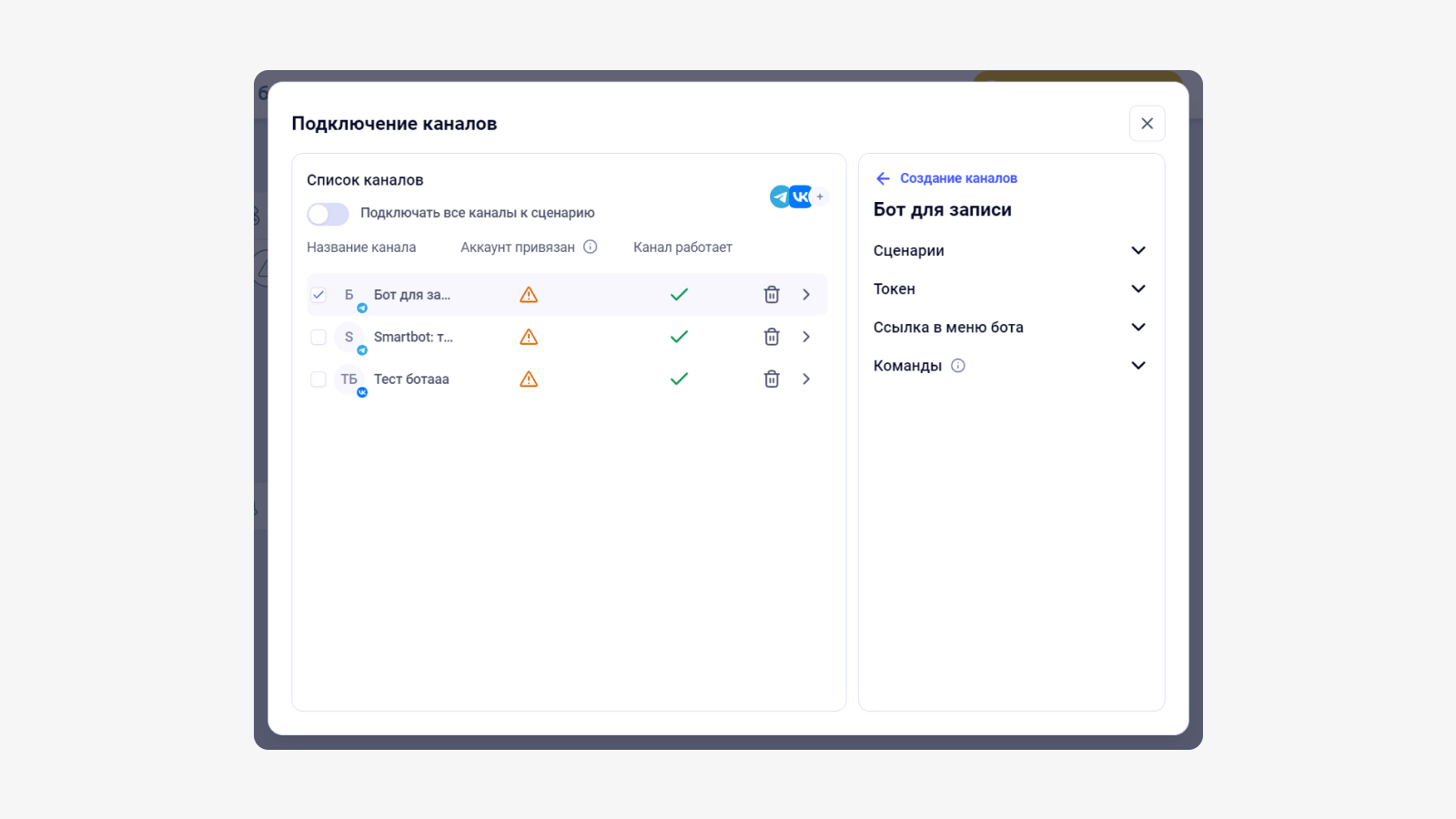

Готово! Также сценарий можно привязать к ВК — механика такая же. Не забудьте протестировать сценарий до клиента. Так вы сможете избежать ошибок и проверить каждую команду.
В Smartbot Pro есть разные готовые шаблоны сценариев, которые подойдут другим специалистам. Если вы не нашли нужный, то можете создать свой по похожей цепочке.
Знакомьтесь с нашими шаблонами на сайте в разделе «Сценарии». Сохраняйте и делитесь с бьюти‑коллегами!



